Bruk tilgjengelighetsfunksjoner på Apple Watch
Finn ut mer om VoiceOver, Zoom, Av/på-etiketter, alternativer for rullestolbrukere og andre tilgjengelighetsfunksjoner som er tilgjengelige på Apple Watch.
Åpne innstillingene for Tilgjengelighet på Apple Watch og iPhone
Apple Watch har en rekke innebygde tilgjengelighetsfunksjoner for å hjelpe deg med å få mest mulig ut av klokken. Bruk denne fremgangsmåten for å finne innstillingene for Tilgjengelighet på Apple Watch og iPhone:
På Apple Watch åpner du Innstillinger og trykker på Tilgjengelighet.
På iPhone åpner du Apple Watch-appen og trykker på Min klokke-fanen. Deretter trykker du på Tilgjengelighet.
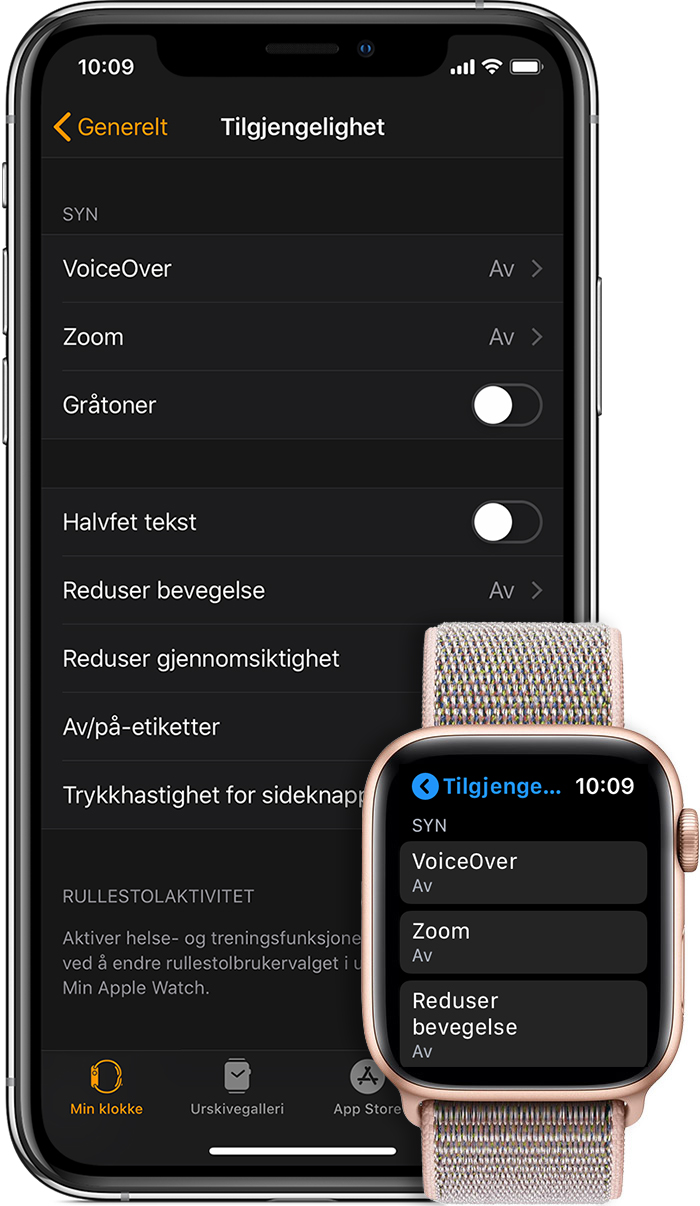
Velg fra knappene nedenfor for å finne ut mer om tilgjengelighetsfunksjonene på Apple Watch:
Syn
Finn ut mer om blant annet VoiceOver, Zoom, Gråtoner, Av/på-etiketter og Ekstra stor urskive nedenfor.
Du kan slå på og administrere disse funksjonene på Apple Watch og fra Apple Watch-appen på iPhone. På Apple Watch går du til Innstillinger > Tilgjengelighet Syn.
VoiceOver
VoiceOver er en innebygd skjermleser som forteller deg hva som skjer på Apple Watch – og hjelper deg med å navigere – selv om du ikke kan se skjermen. VoiceOver støtter mange språk, og alle innebygde apper – som Mail, Kalender, Kart og Meldinger – er utviklet for å være VoiceOver-kompatible.
For å slå på VoiceOver på Apple Watch når du konfigurerer den første gang, må du trykke tre ganger på Digital Crown.
Bruk Skjermteppe med VoiceOver
Hvis du bruker VoiceOver på Apple Watch, kan du slå på Skjermteppe for å få ekstra personvern og sikkerhet. Når Skjermteppe er slått på, slås skjermen av, men enheten og VoiceOver-navigeringen forblir aktive. Hvis du for eksempel ønsker å sjekke bankkontoen din på et offentlig sted, kan Skjermteppe slå av skjermen slik at informasjonen ikke vises.
Finn ut hvordan du bruker Skjermteppe med Apple Watch.
Zoom
Zoom er en innebygd forstørrer som fungerer uansett hvor du er i Apple Watch. Du kan bruke Digital Crown til å navigere på skjermen etter rader, eller du kan bruke to fingre til å flytte deg rundt på skjermen. Med en forstørrelseseffekt på opptil 15 ganger normal størrelse er Zoom løsningen for en rekke former for nedsatt syn.
Når Zoom er slått på, kan du bare dobbelttrykke på Apple Watch-skjermen med to fingre for å zoome.
Av/på-etiketter
For å gjøre det enklere å se om en innstilling er slått av eller på, kan du angi at Apple Watch skal vise en ekstra etikett på av/på-bryterne.
Gråtoner
Apple Watch gjør det mulig å velge gråtoner på skjermen for å hjelpe brukere som har problemer med å skjelne farger. Når du angir dette filteret, gjelder innstillingene for hele systemet.
Visuelle forbedringer
Apple Watch gir deg flere måter du kan gjøre bilder og tekst på skjermen tydeligere på. Finn ut mer om fet skrift, redusert bevegelse, redusert gjennomsiktighet og ekstra stor urskive nedenfor.
Fet skrift og tekststørrelse
Når du slår på Fet skrift, blir teksten på Apple Watch-skjermen mørkere. Med Tekststørrelse-innstillingen kan du i tillegg justere størrelsen på teksten du ser på skjermen – så justeres alle apper som støtter Dynamisk skrift, til den foretrukne lesestørrelsen.
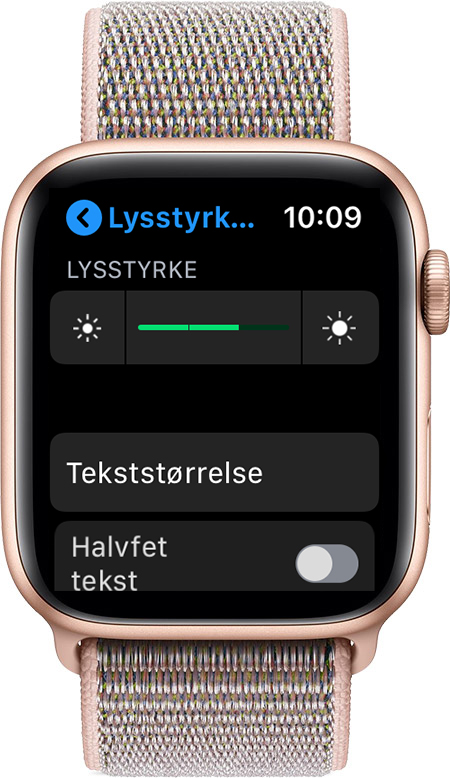
Åpne Innstillinger på Apple Watch, og trykk deretter på Lysstyrke og tekststørrelse.
Åpne Apple Watch-appen på iPhone, trykk på Min klokke-fanen og trykk på Lysstyrke og tekststørrelse.
Reduser bevegelse
Du kan redusere skjermbevegelser på Apple Watch. Når du slår på Reduser bevegelse, blir enkelte skjermelementer – som flytting av symboler på Hjem-skjermen – enklere og mer direkte knyttet til navigasjonsbevegelsene du bruker.
Reduser gjennomsiktighet
Du kan øke kontrasten på skjermen ved å redusere gjennomsiktigheten til bakgrunnen på elementer som varsler, Siri og Overblikk.
Ekstra stor urskive
Apple Watch kommer med en mulighet for ekstra stor urskive med tall som tar opp hele skjermen, slik at det er enklere å se hvor mye klokken er.
Hørsel
Apple Watch leveres også med funksjoner som gjør at du kan justere hvordan du mottar varsler og svarer på meldinger. Finn ut mer om monolyd, Taptic Engine, Tydelig følbar respons og Skrible nedenfor.
Monolyd
Når du bruker Bluetooth-hodetelefoner, kan du gå glipp av noe av lyden hvis du er døv eller har nedsatt hørsel på det ene øret. Det er fordi stereoopptak vanligvis har særskilte lydspor for høyre og venstre kanal. Apple Watch kan hjelpe ved å spille av begge lydkanalene for begge ørene, og enheten gir mulighet til å regulere balansen med høyere volum på ett øre.
Du kan justere innstillingene for monolyd fra Apple Watch-appen på iPhone. Åpne Apple Watch-appen, trykk på Min klokke-fanen, og trykk deretter på Tilgjengelighet > Monolyd.
Taptic Engine og Tydelig følbar respons
Den unike Taptic Engine gir et lett trykk på håndleddet hver gang du mottar en varsling. Du kan slå på følbare varslinger, eller du kan slå på Tydelig følbar respons for å få forvarsler om enkelte vanlige varsler.
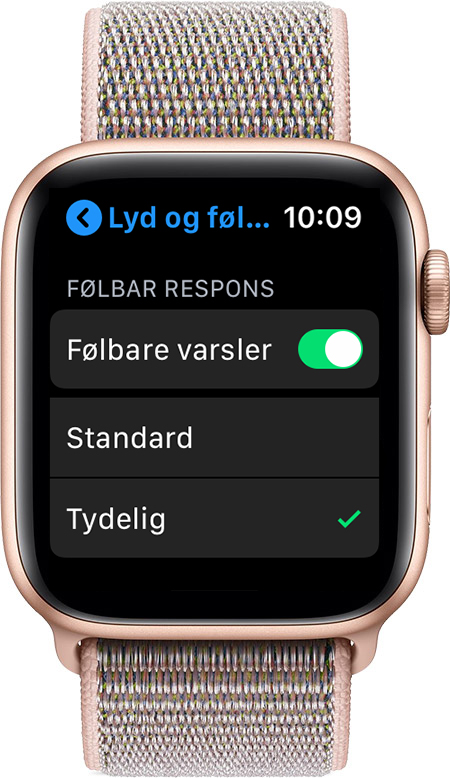
På Apple Watch går du til Innstillinger > Lyder og følbar respons.
Skrible
Hvis du ikke bruker Stemmediktering og du ikke finner det rette smarte svaret på en melding, kan du skrive tilbake ved å skrible bokstaver på skjermen, som Apple Watch konverterer til tekst.
For å sende eller svare på en melding med Skrible følger du denne fremgangsmåten:
På Apple Watch åpner du en tekstmelding eller e-post, blar til bunnen av meldingen, og deretter trykker du på Skrible-symbolet.
Skriv svaret med én finger, og trykk deretter på Send øverst til høyre på skjermen.
Fysiske og motoriske ferdigheter
Apple Watch er utstyrt med treningsalgoritmer og sensorer som er spesielt utviklet for å hjelpe rullestolbrukere med å registrere aktiviteten sin på en mer nøyaktig måte. Dette betyr at når Rullestol-innstillingen er slått på, registrerer iPhone dytt i stedet for trinn, og den registrerer forskjellige typer dytt, hastigheter og terreng. Du ser også et Trillemål i Aktivitet-appen i stedet for Oppreistmål. .
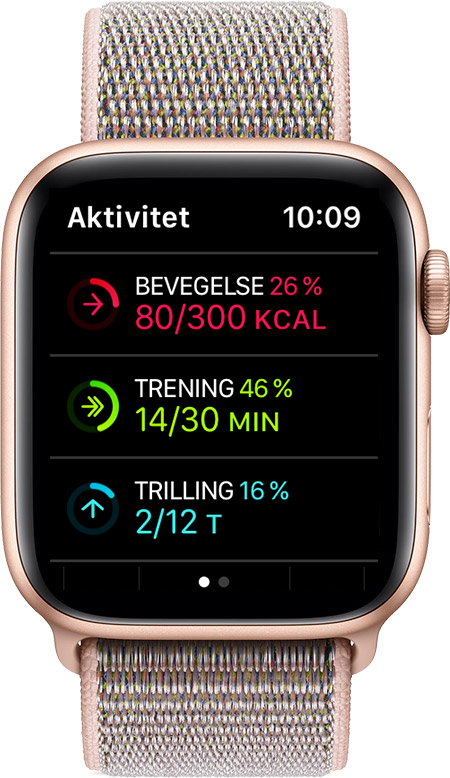
Spesifikke rullestoltreningsøkter
I Trening-appen finner du to unike treningsvalg – Rolig dytteøkt utendørs og Rask dytteøkt utendørs. Du trenger bare å velge en treningsøkt, så slår Apple Watch på de aktuelle sensorene.
For å slå på helse- og treningsfunksjoner som er utviklet for rullestolaktivitet, kan du redigere rullestolvalgene i Helse-delen av Apple Watch-appen. Slik gjør du det:
På iPhone åpner du Apple Watch-appen og trykker på Helse.
Trykk på Helsedetaljer.
Øverst til høyre trykker du på Rediger og deretter på Rullestol.
Velg Ja, og trykk på Ferdig øverst til høyre.
Du kan finne ut mer om forskjellige typer treningsøkter på Apple Watch, inkludert Rullestoløkter, her.